- Συγγραφέας Jason Gerald [email protected].
- Public 2024-01-15 08:12.
- Τελευταία τροποποίηση 2025-01-23 12:15.
Αυτό το wikiHow σάς διδάσκει πώς μπορείτε να αποκλείσετε αναδυόμενες διαφημίσεις στο Google Chrome, τόσο για εκδόσεις για επιτραπέζιους υπολογιστές όσο και για κινητές συσκευές και πώς να αποκλείσετε διαφημίσεις στο πρόγραμμα περιήγησης Google Chrome για επιτραπέζιους υπολογιστές χρησιμοποιώντας τις επεκτάσεις AdBlock και Adblock Plus. Δυστυχώς, ενώ η χρήση επεκτάσεων αποκλεισμού διαφημίσεων μπορεί να αφαιρέσει διαφημίσεις που είναι ενσωματωμένες σε ιστοσελίδες (π.χ. διαφημίσεις σε σελίδες Facebook), δεν μπορείτε να τις χρησιμοποιήσετε για να αποκρύψετε διαφημίσεις στην έκδοση του Chrome για κινητά.
Βήμα
Μέθοδος 1 από 4: Χρήση ρυθμίσεων προγράμματος περιήγησης σε επιτραπέζιο υπολογιστή
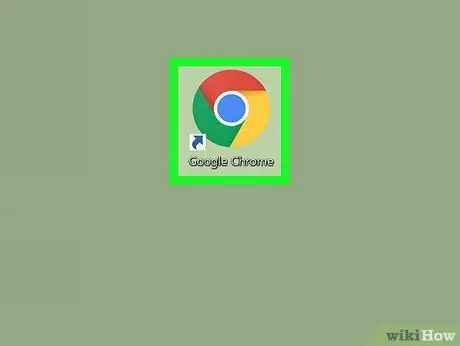
Βήμα 1. Ανοίξτε
Google Chrome.
Αυτό το εικονίδιο προγράμματος περιήγησης μοιάζει με κόκκινη, κίτρινη, πράσινη και μπλε μπάλα.
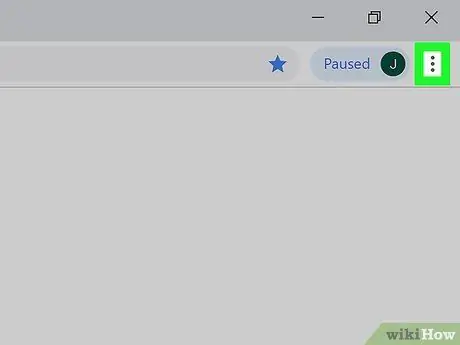
Βήμα 2. Κάντε κλικ
Βρίσκεται στην επάνω δεξιά γωνία του παραθύρου. Μετά από αυτό, θα εμφανιστεί ένα αναπτυσσόμενο μενού.
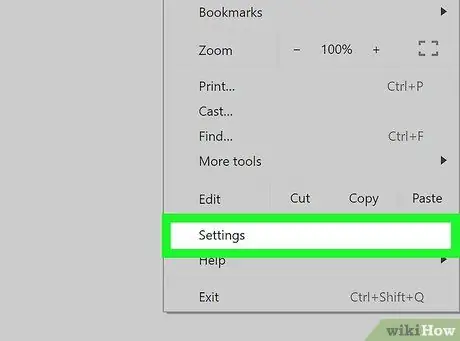
Βήμα 3. Κάντε κλικ στην επιλογή Ρυθμίσεις
Αυτή η επιλογή βρίσκεται στο κάτω μέρος του αναπτυσσόμενου μενού. Μόλις κάνετε κλικ, θα εμφανιστεί η σελίδα ρυθμίσεων του προγράμματος περιήγησης ("Ρυθμίσεις").
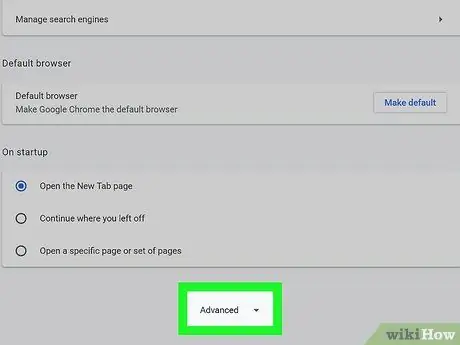
Βήμα 4. Κάντε κύλιση προς τα κάτω και κάντε κλικ στο Advanced
Είναι στο κάτω μέρος της σελίδας. Μόλις κάνετε κλικ, θα εμφανιστεί ένα νέο τμήμα επιλογών.
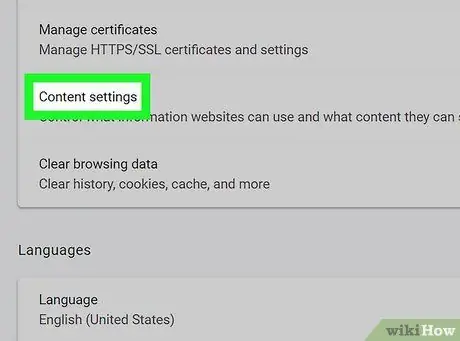
Βήμα 5. Κάντε κύλιση προς τα κάτω και κάντε κλικ στις Ρυθμίσεις περιεχομένου…
Βρίσκεται στο κάτω μέρος της ενότητας "Απόρρητο και ασφάλεια".
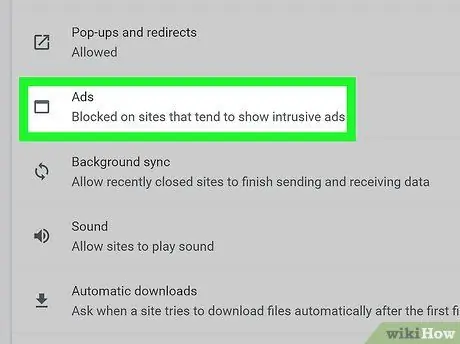
Βήμα 6. Κάντε κλικ στην επιλογή Διαφημίσεις
Είναι στο κάτω μέρος της σελίδας.
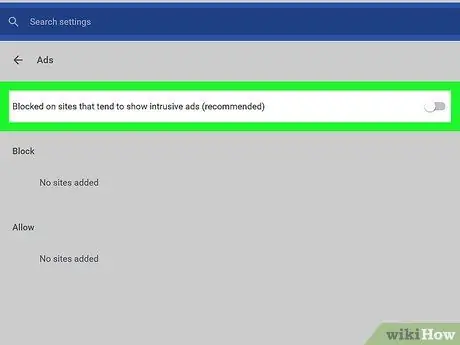
Βήμα 7. Κάντε κλικ στον μπλε διακόπτη "Επιτρέπεται"
Ο διακόπτης εμφανίζεται στο επάνω μέρος της σελίδας. Μόλις γίνει κλικ, το χρώμα του διακόπτη θα γίνει γκρι
πράγμα που υποδεικνύει ότι το Chrome δεν εμφανίζει πλέον ενοχλητικές διαφημίσεις στους περισσότερους ιστότοπους.
Αν δείτε το μήνυμα "Αποκλεισμένοι σε ιστότοπους που τείνουν να εμφανίζουν παρεμβατικές διαφημίσεις (συνιστάται)" και η ανακατεύθυνση είναι γκρι, το Chrome έχει αποκλείσει τις ενοχλητικές διαφημίσεις
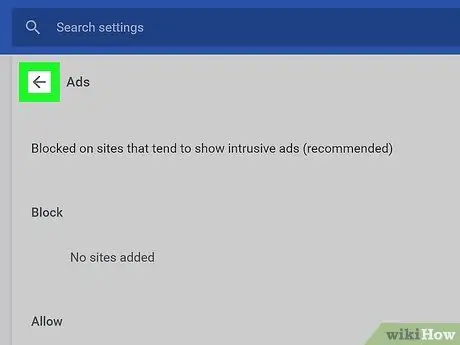
Βήμα 8. Κάντε κλικ στο κουμπί "Πίσω"
Βρίσκεται στην επάνω αριστερή γωνία του παραθύρου του προγράμματος περιήγησης.
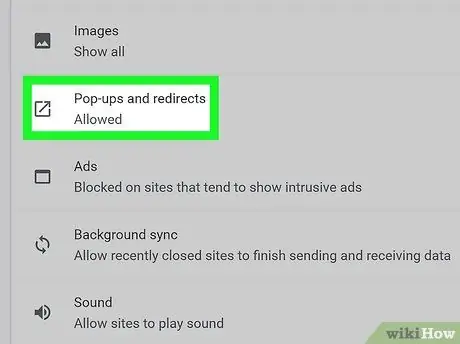
Βήμα 9. Κάντε κλικ στα Αναδυόμενα παράθυρα
Αυτή η επιλογή βρίσκεται στο μενού "Ρυθμίσεις περιεχομένου".
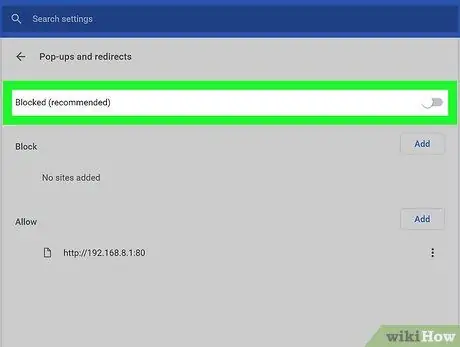
Βήμα 10. Κάντε κλικ στο μπλε διακόπτη "Επιτρέπεται"
Όπως και πριν, το χρώμα του διακόπτη θα γίνει γκρι για να δείξει ότι έχετε απενεργοποιήσει επιτυχώς τις αναδυόμενες διαφημίσεις στο Chrome.
Εάν δείτε ένα μήνυμα "Αποκλεισμένο (συνιστάται)" και μια γκρι ανακατεύθυνση σε αυτήν τη σελίδα, το Chrome έχει αποκλείσει αναδυόμενες διαφημίσεις
Μέθοδος 2 από 4: Χρήση ρυθμίσεων προγράμματος περιήγησης σε κινητές συσκευές
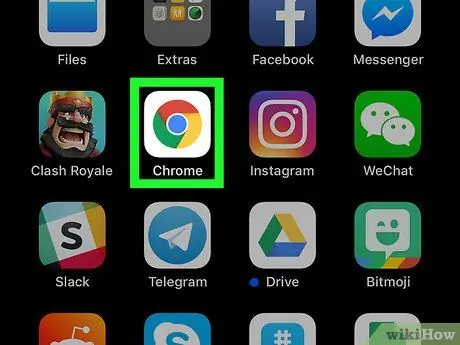
Βήμα 1. Ανοίξτε
Google Chrome.
Πατήστε το εικονίδιο Chrome, το οποίο μοιάζει με κόκκινη, κίτρινη, πράσινη και μπλε μπάλα. Ενώ δεν μπορείτε να αποκλείσετε διαφημίσεις εντός σελίδας στην έκδοση του Google Chrome για κινητά, μπορείτε να αποτρέψετε την εμφάνιση αναδυόμενων διαφημίσεων που γεμίζουν την οθόνη.
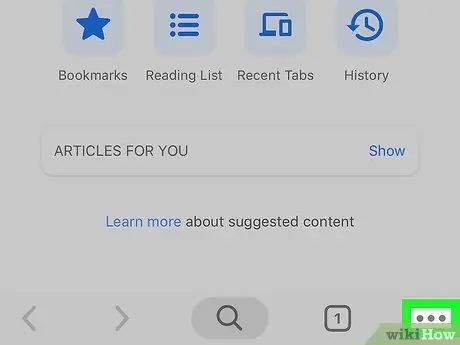
Βήμα 2. Αγγίξτε
Βρίσκεται στην επάνω δεξιά γωνία της οθόνης. Μετά από αυτό, θα εμφανιστεί ένα αναπτυσσόμενο μενού.
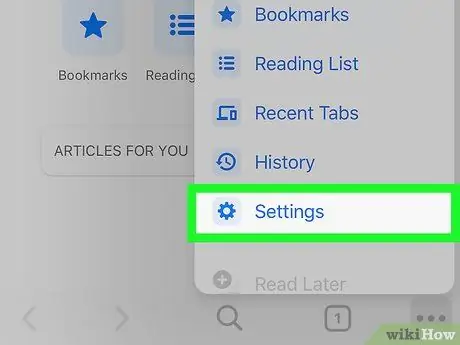
Βήμα 3. Αγγίξτε Ρυθμίσεις
Αυτή η επιλογή βρίσκεται στο κάτω μέρος του αναπτυσσόμενου μενού.
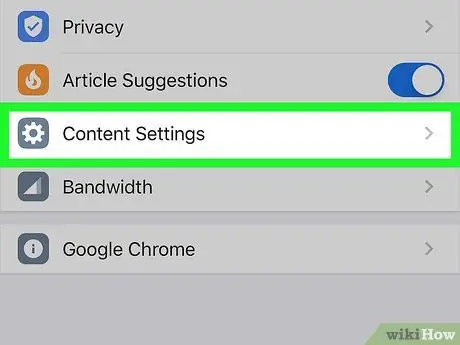
Βήμα 4. Αγγίξτε Ρυθμίσεις περιεχομένου (iPhone) ή Ρυθμίσεις ιστότοπου (Android).
Αυτή η επιλογή βρίσκεται στο κάτω μέρος της σελίδας.
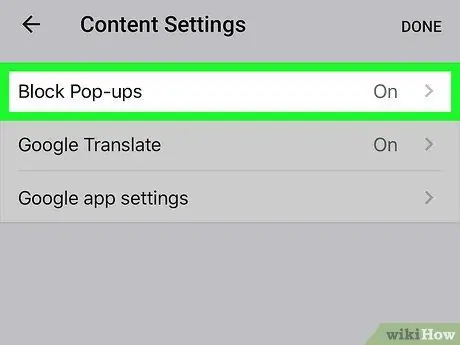
Βήμα 5. Πατήστε Αποκλεισμός αναδυόμενων παραθύρων (iPhone) ή Αναδυόμενα παράθυρα (Android).
Βρίσκεται στο επάνω μέρος της οθόνης (iPhone) ή στο κάτω μέρος της οθόνης (Android).
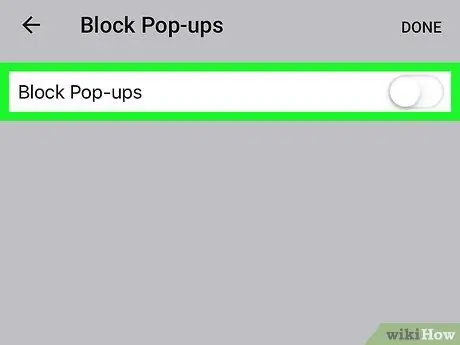
Βήμα 6. Απενεργοποιήστε τις αναδυόμενες διαφημίσεις
Αυτή η διαδικασία είναι ελαφρώς διαφορετική, ανάλογα με τη συσκευή που χρησιμοποιείτε (π.χ. iPhone ή συσκευή Android):
-
iPhone - Αγγίξτε τη γκρι εναλλαγή "Αποκλεισμός αναδυόμενων παραθύρων"
για να ενεργοποιήσετε τον αποκλεισμό. Το χρώμα του διακόπτη θα γίνει μπλε μετά από αυτό.
-
Android - Αγγίξτε τον μπλε διακόπτη "Αναδυόμενα παράθυρα"
για να ενεργοποιήσετε τον αποκλεισμό. Το χρώμα του διακόπτη θα γίνει γκρι στη συνέχεια
Μέθοδος 3 από 4: Χρήση του AdBlock σε επιτραπέζια έκδοση του Chrome
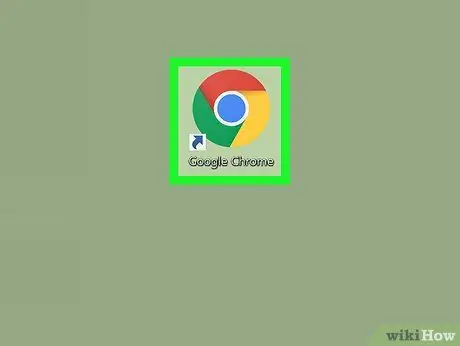
Βήμα 1. Ανοίξτε
Google Chrome.
Το πρόγραμμα περιήγησης επισημαίνεται με ένα κόκκινο, κίτρινο, πράσινο και μπλε εικονίδιο μπάλας.
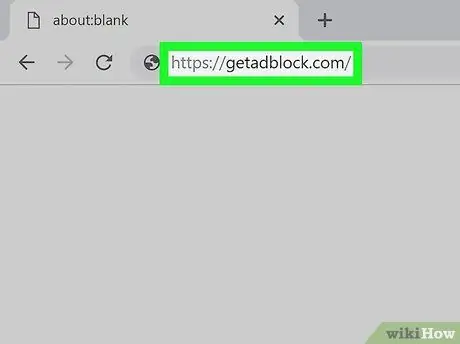
Βήμα 2. Επισκεφτείτε τον ιστότοπο AdBlock
Μεταβείτε στη διεύθυνση https://getadblock.com/ μέσω της γραμμής διευθύνσεων του Chrome.
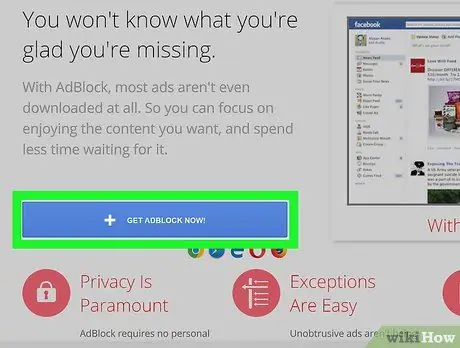
Βήμα 3. Κάντε κλικ στο κουμπί GET ADBLOCK NOW
Είναι ένα μπλε κουμπί στη μέση της σελίδας. Μετά από αυτό, θα μεταφερθείτε στη σελίδα εγκατάστασης της επέκτασης του προγράμματος περιήγησης.
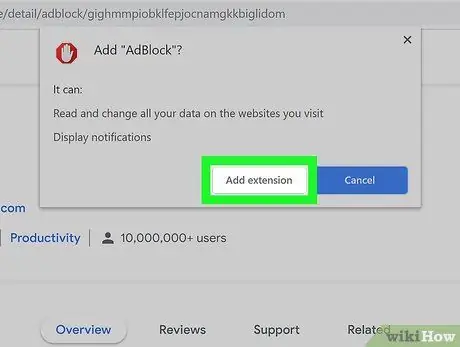
Βήμα 4. Κάντε κλικ στην επιλογή Προσθήκη επέκτασης όταν σας ζητηθεί
Το Chrome θα φορτώσει ξανά τη σελίδα όταν ολοκληρωθεί η εγκατάσταση της επέκτασης AdBlock.
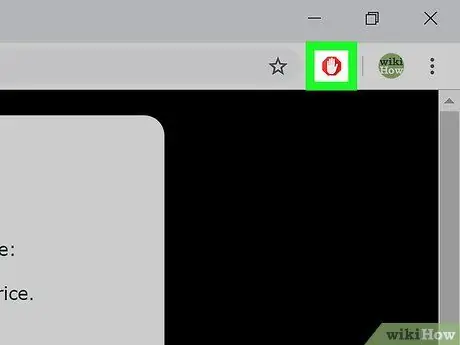
Βήμα 5. Κάντε κλικ στο εικονίδιο AdBlock
Αυτό το εικονίδιο μοιάζει με κόκκινη πινακίδα στάσης με λευκή παλάμη στην επάνω δεξιά γωνία του παραθύρου του Chrome.
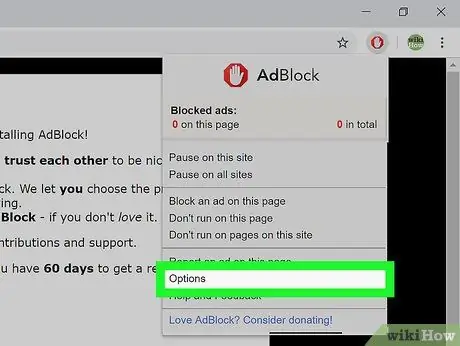
Βήμα 6. Κάντε κλικ στην επιλογή Επιλογές
Βρίσκεται στη μέση του αναπτυσσόμενου μενού AdBlock.
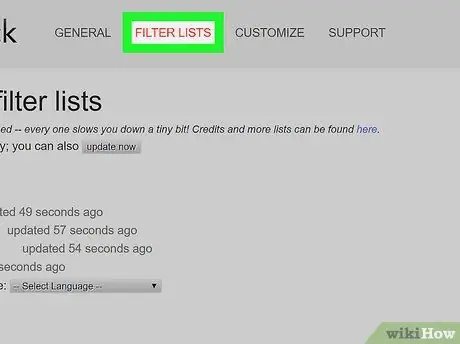
Βήμα 7. Κάντε κλικ στην καρτέλα FILTER LISTS
Αυτή η καρτέλα βρίσκεται στο επάνω μέρος της σελίδας.
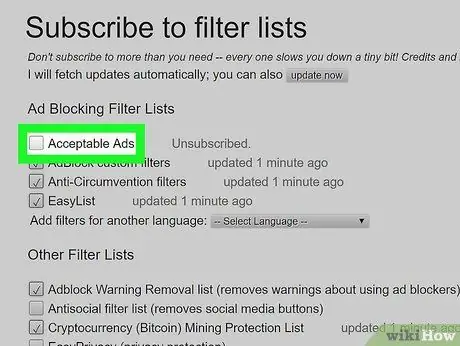
Βήμα 8. Καταργήστε την επιλογή του πλαισίου "Αποδεκτές διαφημίσεις"
Αυτή η επιλογή βρίσκεται στο επάνω μέρος της σελίδας "ΦΙΛΤΡΟ ΦΙΛΤΡΩΝ". Μετά από αυτό, θα προστεθεί ο αριθμός των διαφημίσεων που έχει αποκλείσει το AdBlock.
Εάν αυτό το πλαίσιο δεν είναι επιλεγμένο, παραλείψτε αυτό το βήμα
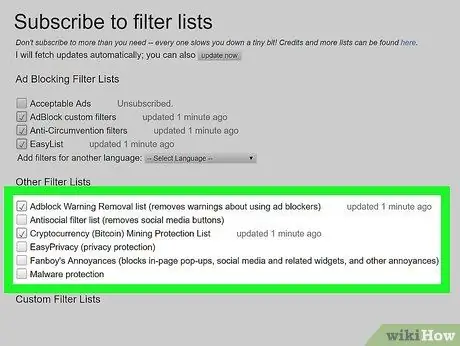
Βήμα 9. Ελέγξτε επιπλέον επιλογές αποκλεισμού διαφημίσεων
Οι προηγμένες επιλογές αποκλεισμού διαφημίσεων περιλαμβάνουν:
- ” Λίστα κατάργησης προειδοποίησης Adblock ” - Αυτή η επιλογή καταργεί τις προειδοποιήσεις σε ιστότοπους σχετικά με την εκτέλεση επεκτάσεων AdBlock.
- ” Λίστα αντικοινωνικών φίλτρων ” - Αυτή η λειτουργία θα καταργήσει το κουμπί“Like”στο Facebook, μαζί με άλλα κουμπιά κοινωνικών μέσων.
- ” EasyPrivacy ” - Αυτή η λειτουργία βοηθά στην προστασία της ιδιωτικής ζωής αποκλείοντας την παρακολούθηση.
- ” Οι ενοχλήσεις του Fanboy ” - Αυτή η λειτουργία αφαιρεί διάφορα“ενοχλητικά”μικρά πράγματα στον ιστό.
- “ Προστασία από κακόβουλο λογισμικό ” - Αυτή η λειτουργία αποκλείει ιστότοπους που είναι γνωστό ότι έχουν προβλήματα κακόβουλου λογισμικού.
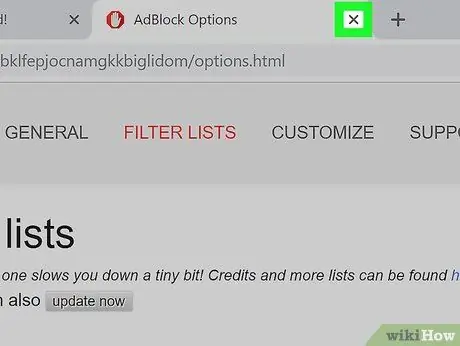
Βήμα 10. Κλείστε την καρτέλα AdBlock
Τώρα, το Google Chrome σας είναι σχεδόν εντελώς απαλλαγμένο από διαφημίσεις.
Μέθοδος 4 από 4: Χρήση του Adblock Plus σε έκδοση επιφάνειας εργασίας του Chrome
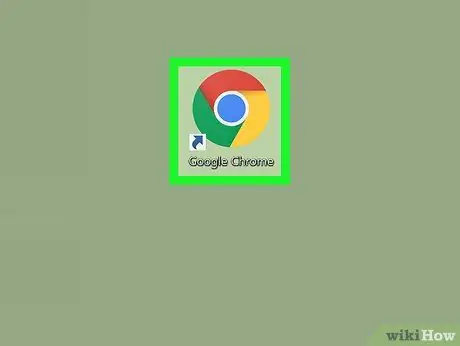
Βήμα 1. Ανοίξτε
Google Chrome.
Το πρόγραμμα περιήγησης επισημαίνεται με ένα κόκκινο, κίτρινο, πράσινο και μπλε εικονίδιο μπάλας.
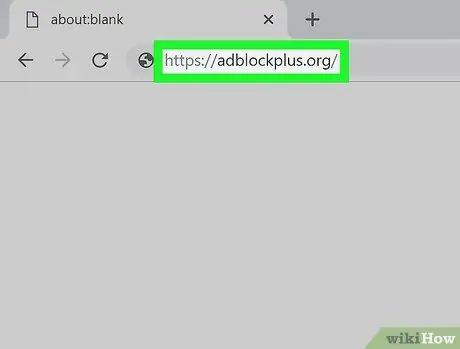
Βήμα 2. Ανοίξτε τον ιστότοπο Adblock Plus
Επισκεφτείτε τη διεύθυνση https://adblockplus.org/ μέσω της γραμμής διευθύνσεων του Chrome.
Το Adblock Plus δεν σχετίζεται με το AdBlock
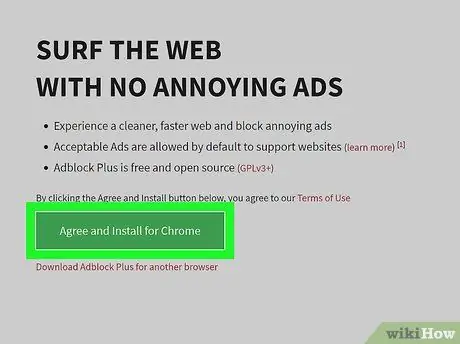
Βήμα 3. Κάντε κλικ στην επιλογή Συμφωνώ και εγκαταστήσω για το Chrome
Είναι ένα πράσινο κουμπί στη δεξιά πλευρά της σελίδας. Μετά από αυτό, θα μεταφερθείτε στη σελίδα εγκατάστασης της επέκτασης του προγράμματος περιήγησης.
Αυτό το κουμπί περιέχει επίσης το όνομα του προγράμματος περιήγησης
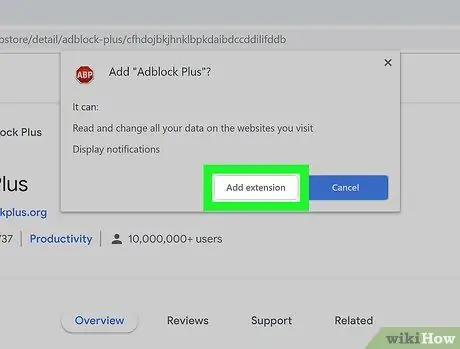
Βήμα 4. Κάντε κλικ στην επιλογή Προσθήκη επέκτασης όταν σας ζητηθεί
Βρίσκεται στην επάνω δεξιά γωνία του παραθύρου επέκτασης. Μετά από αυτό, το Adblock Plus θα εγκατασταθεί αμέσως στο πρόγραμμα περιήγησής σας.
Το Chrome θα φορτώσει ξανά τη σελίδα όταν ολοκληρωθεί η εγκατάσταση της επέκτασης Adblock Plus
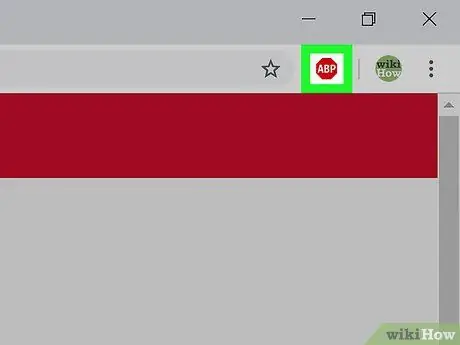
Βήμα 5. Κάντε κλικ στο εικονίδιο Adblock Plus
Είναι μια κόκκινη πινακίδα στάσης με λευκό "ABP" στην επάνω δεξιά γωνία του παραθύρου του Chrome.
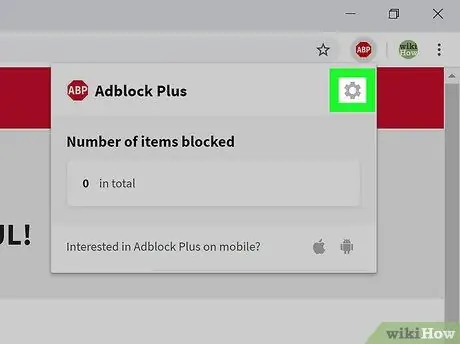
Βήμα 6. Κάντε κλικ στην επιλογή Επιλογές
Βρίσκεται στο αναπτυσσόμενο μενού κάτω από το εικονίδιο ABP.
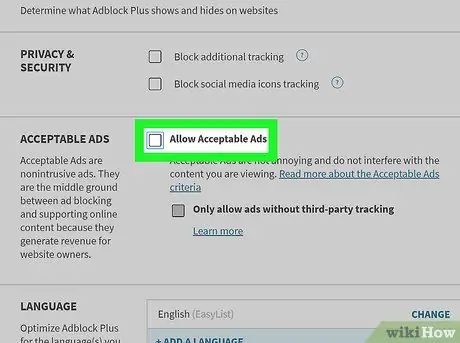
Βήμα 7. Καταργήστε την επιλογή του πλαισίου "Να επιτρέπονται αποδεκτές διαφημίσεις"
Βρίσκεται στην ενότητα "Αποδεκτές διαφημίσεις" στο επάνω μέρος της σελίδας. Αυτή η επιλογή χρησιμεύει για την εμφάνιση πολλαπλών διαφημίσεων, έτσι ώστε με την κατάργησή της να μπορείτε να αποκλείσετε όσο το δυνατόν περισσότερες διαφημίσεις στο πρόγραμμα περιήγησής σας.
- Εάν καταργηθεί το πλαίσιο ελέγχου, το Adblock Plus δεν θα εμφανίζει μη παρεμβατικές διαφημίσεις.
- Εάν δεν βλέπετε αυτήν την επιλογή, βεβαιωθείτε ότι βρίσκεστε στην καρτέλα "Επιλογές". Λίστες φίλτρων ”.
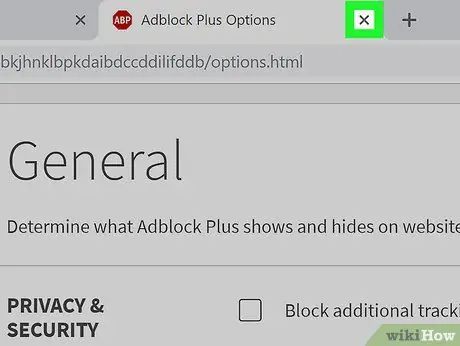
Βήμα 8. Κλείστε την καρτέλα Adblock Plus
Τώρα, το Google Chrome σας είναι σχεδόν εντελώς απαλλαγμένο από διαφημίσεις.






